新手如何重装系统win7?重装步骤详解是什么?
- 难题解决
- 2025-02-17
- 13
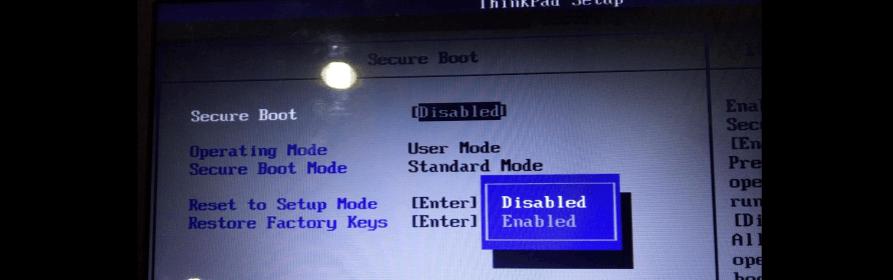
随着时间的推移,电脑系统会逐渐变得缓慢、不稳定或出现各种问题。此时,重装系统是一个解决方案,可以让电脑回到初始状态,提升性能和稳定性。然而,对于新手来说,重装系统可能会...
随着时间的推移,电脑系统会逐渐变得缓慢、不稳定或出现各种问题。此时,重装系统是一个解决方案,可以让电脑回到初始状态,提升性能和稳定性。然而,对于新手来说,重装系统可能会变得困难和复杂。本文将详细介绍win7系统重装的步骤,以帮助新手顺利完成。
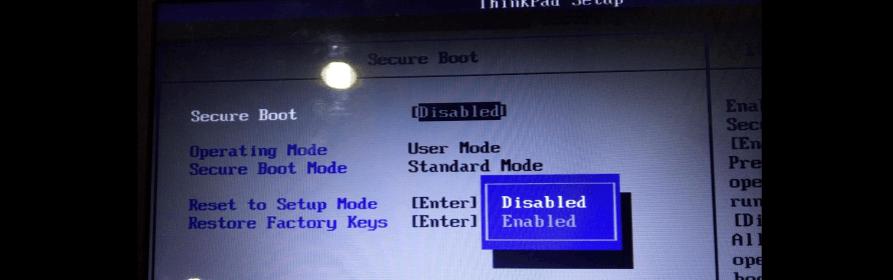
备份重要数据和文件
在开始重装系统之前,第一步是备份重要的数据和文件,如照片、文档、音乐等。将它们复制到外部存储设备或云存储中,以免丢失。
准备安装介质
在进行系统重装之前,需要准备一个win7的安装光盘或者USB启动盘。如果没有,请到官方网站下载并制作。

检查硬件兼容性
在安装过程中,有时可能会出现硬件兼容性问题。为了避免不必要的麻烦,应该先检查硬件是否与win7系统兼容。
设置启动顺序
在重装系统之前,需要确保电脑的启动顺序已经设置为从安装介质启动。这可以在BIOS设置中进行调整。
进入系统安装界面
插入安装光盘或USB启动盘后,重启电脑。按照屏幕上的提示,进入系统安装界面。

选择语言和区域设置
在系统安装界面上,选择合适的语言和区域设置,然后点击下一步继续。
点击“安装”按钮
在安装界面的主页面上,点击“安装”按钮,开始安装win7系统。
阅读并同意许可协议
在安装过程中,会显示win7的许可协议。请仔细阅读并同意协议,然后点击下一步。
选择安装类型
在这一步骤中,可以选择进行新安装或者升级。对于新手来说,建议选择新安装,以确保系统的干净和稳定。
选择安装位置
在安装类型界面上,选择要安装win7系统的硬盘分区。如果有多个分区,可以根据需要选择其中一个。
等待系统文件复制
系统会自动复制所需的文件和设置到电脑中。这个过程可能需要一些时间,取决于电脑的性能和文件的大小。
设置用户名和密码
在安装过程中,需要设置一个用户名和密码。这将是用于登录系统的凭证,请妥善保管。
选择网络设置
在系统安装完成后,会提示选择网络设置。根据实际情况选择有线或无线网络,并完成相应的设置。
更新系统和驱动程序
安装完成后,及时更新系统和驱动程序,以确保系统的安全性和稳定性。
恢复个人数据和文件
安装系统后,将之前备份的数据和文件复制回电脑中的相应位置,以恢复个人资料。
重装系统win7对于新手来说可能是一项挑战,但遵循正确的步骤可以使整个过程变得简单而顺利。通过备份数据、准备安装介质、检查硬件兼容性以及正确设置启动顺序,新手可以轻松地进行win7系统的重装。不要忘记更新系统和驱动程序,以确保系统的安全和稳定。
本文链接:https://www.taoanxin.com/article-8177-1.html

